为什么电脑卸载不了软件 电脑软件卸载不了怎么修复
更新时间:2024-05-25 10:54:10作者:xiaoliu
电脑软件卸载不了是我们在使用电脑时常常会遇到的问题之一,有时候我们尝试通过控制面板或者程序自带的卸载功能来删除软件,却发现无法成功卸载。造成这种情况的原因有很多,可能是软件安装文件损坏、注册表中残留了相关信息、或者是软件本身出现了bug。在面对这种情况时,我们可以尝试通过一些方法来修复电脑软件卸载不了的问题,让电脑恢复正常运行。
具体方法:
1.打开任务管理器。
同时按住“Ctrl”“Alt”“Delete”三个键,打开任务管理器。
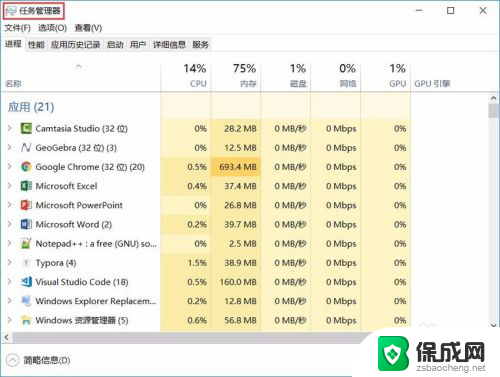
2.打开资源监视器。
资源监视器的位置在“性能”选项卡最底部,logo像个仪表盘。
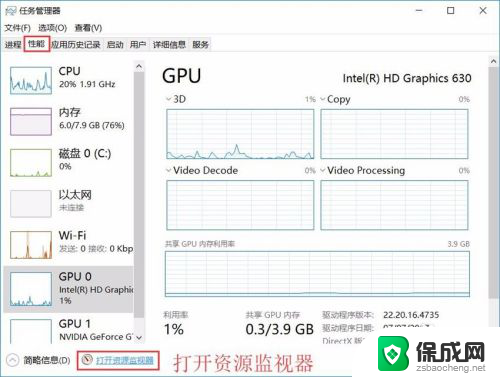
3.先结束相关进程。
在资源监视器的CPU选项卡的上半部分有计算机当前正在运行的部分进程,根据进程的“描述”字段选择属于要卸载软件的子进程。右击选择“结束进程”。
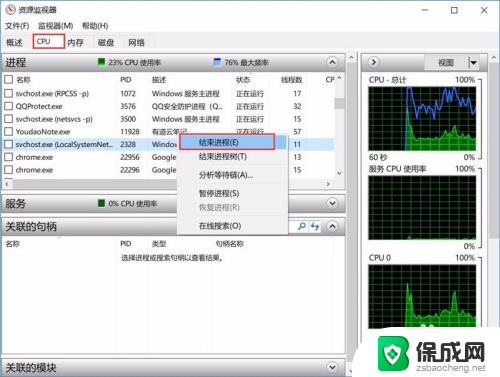
4.再结束句柄中的子进程。
在资源监视器的CPU选项卡的下半部分有“关联的句柄”,搜索该程序名。会出来该程序在句柄中运行的子进程,右击“结束进程”。
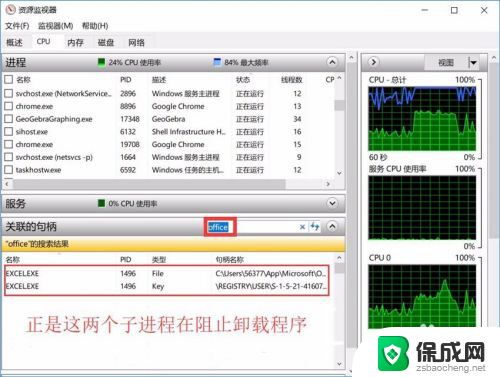
5.重新运行卸载程序。
重新在控制面板里卸载该程序就可以了。
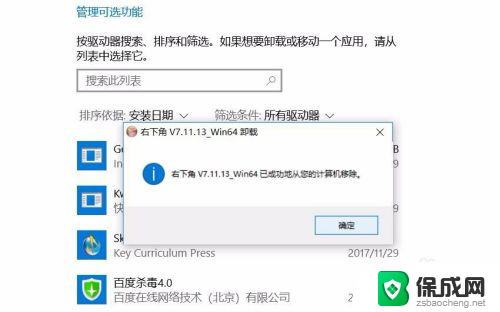
以上就是电脑无法卸载软件的全部内容,如果你遇到了同样的情况,请参考我的方法进行处理,希望对大家有所帮助。
为什么电脑卸载不了软件 电脑软件卸载不了怎么修复相关教程
-
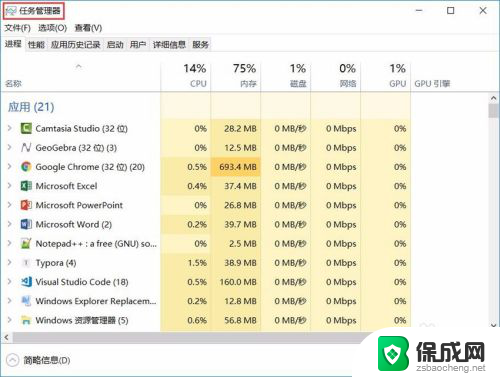 为什么电脑软件卸载不了 电脑软件无法卸载怎么办
为什么电脑软件卸载不了 电脑软件无法卸载怎么办2024-06-04
-
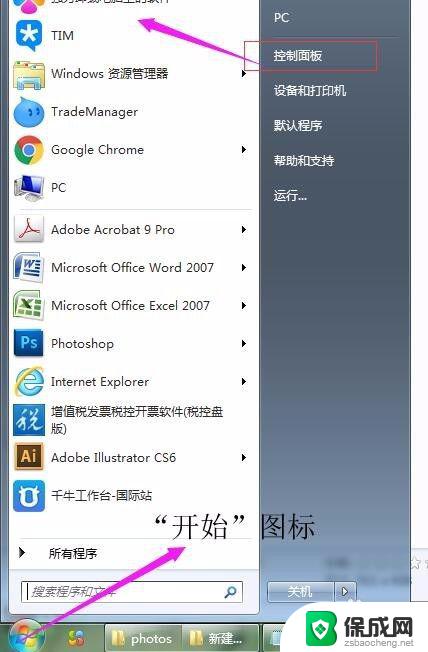 电脑上不用的软件怎么卸载 如何卸载电脑上多余的软件
电脑上不用的软件怎么卸载 如何卸载电脑上多余的软件2023-09-25
-
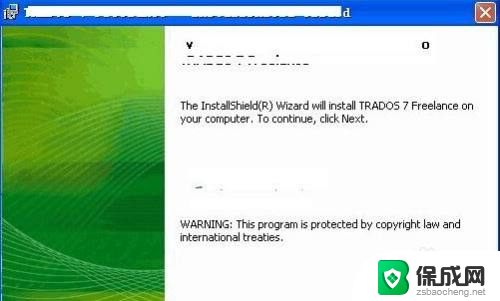 电脑下载软件卸载不了怎么办 无法卸载的电脑软件怎么清除
电脑下载软件卸载不了怎么办 无法卸载的电脑软件怎么清除2024-04-11
-
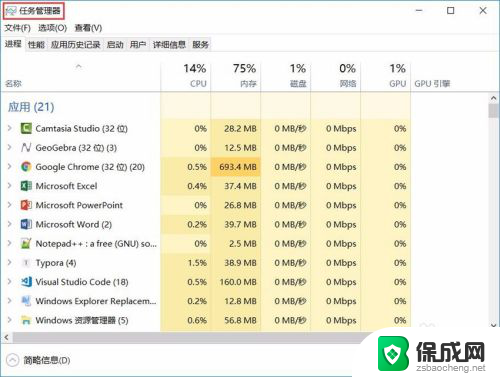 电脑应用卸载不了该怎么办 电脑软件卸载不了怎么办解决方法
电脑应用卸载不了该怎么办 电脑软件卸载不了怎么办解决方法2024-01-28
-
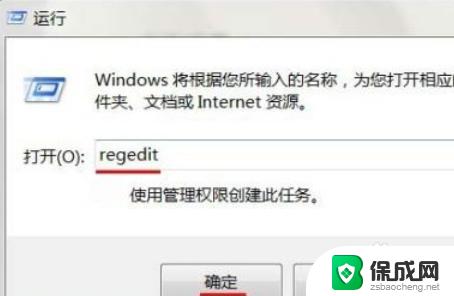 卸载电脑软件显示找不到文件怎么办 电脑卸载软件找不到文件怎么办解决方法
卸载电脑软件显示找不到文件怎么办 电脑卸载软件找不到文件怎么办解决方法2023-11-01
-
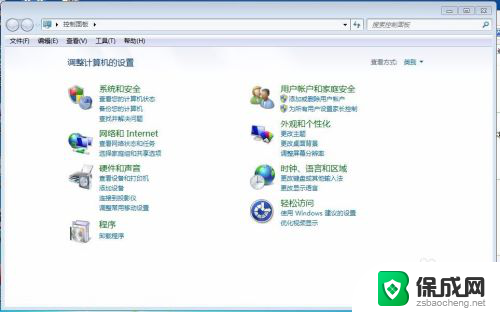 怎么样卸载电脑软件 如何彻底卸载电脑上的软件
怎么样卸载电脑软件 如何彻底卸载电脑上的软件2024-01-06
电脑教程推荐